نحوه استفاده از MediaStreamer در تلویزیون آمازون آمازون
این آموزش نحوه انجام کار را به شما نشان می دهد برپایی تلویزیون آمازون آمازون خود را با MediaStreamer.
هنوز مشتری نیستید؟ بخوانید که چرا باید ExpressVPN را برای آمازون Fire TV و Fire Stick دریافت کنید.
توجه داشته باشید: در حالی که MediaStreamer تجربه جریان شما را ارتقا می بخشد ، از محافظت در برابر آمازون TV VPN آمازون شما استفاده نمی کند. برای به دست آوردن محافظت از VPN در تلویزیون آمازون آمازون ، می توانید از برنامه ExpressVPN در تلویزیون آمازون آمازون خود استفاده کنید یا تلویزیون آمازون آمازون خود را از طریق روتر VPN به اینترنت وصل کنید..
نام میزبان DDNS خود را تنظیم و ثبت کنید
آدرس IP سرور DNS خود را دریافت کنید
برای تنظیم سرور MediaStreamer DNS روی خود تلویزیون آمازون آمازون, شما نیاز به آدرس های IP ExpressVPN MediaStreamer دارید.
با ورود به حساب ExpressVPN خود وارد شوید.

پس از کلیک روی پیوند در ایمیل استقبال یا ورود به وب سایت ، روی آن کلیک کنید دستگاه های بیشتر را تنظیم کنید.
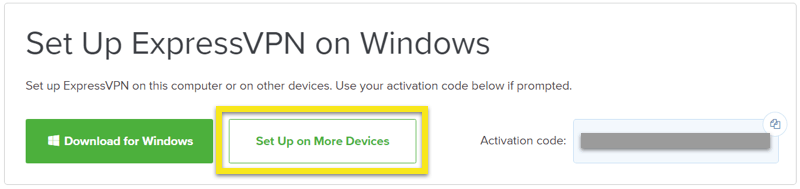
انتخاب کنید MediaStreamer در سمت چپ صفحه نمایش در سمت راست ، شما پیدا خواهید کرد آدرس IP سرور DNS MediaStreamer. آن را برای تنظیم آماده کنید.
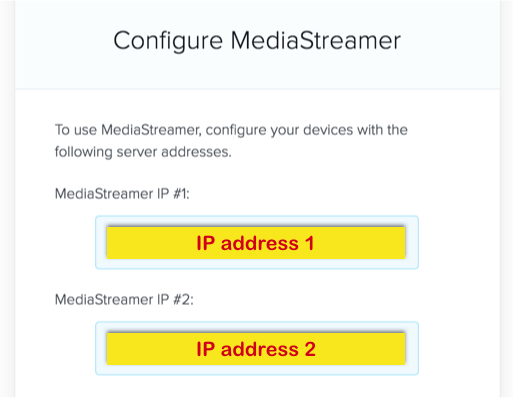
آدرسهای DNS Amazon Fire TV خود را تغییر دهید
در تلویزیون آمازون آمازون خود بروید تنظیمات.
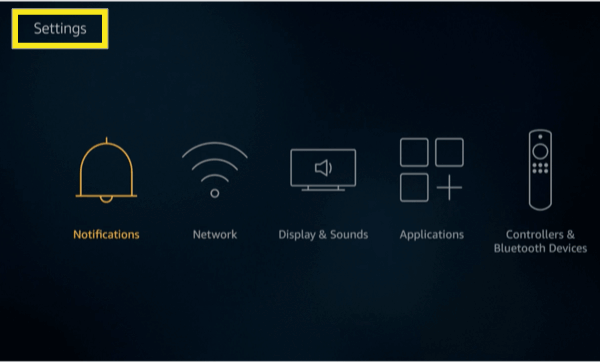
کلیک کنید شبکه.
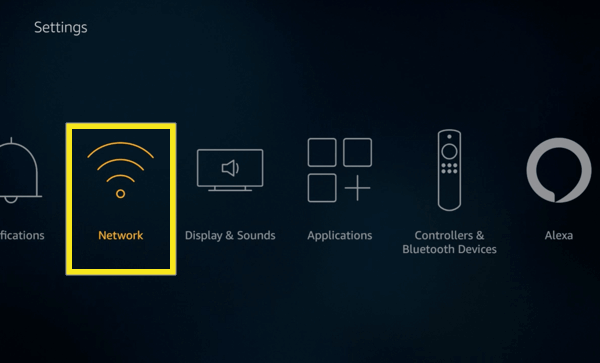
اتصال Wi-Fi خود را پیدا کنید فراموشش کن. برای انجام این کار ، روی کلیک کنید دکمه (button) روی ریموت خود.
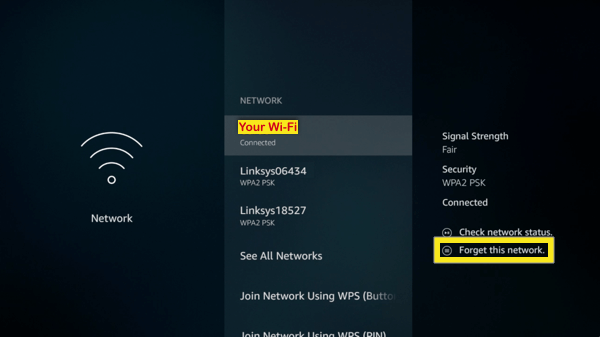
دوباره شبکه Wi-Fi خود را انتخاب کنید, رمز ورود Wi-Fi خود را وارد کنید و سپس انتخاب کنید پیشرفته. روی CONNECT کلیک نکنید.
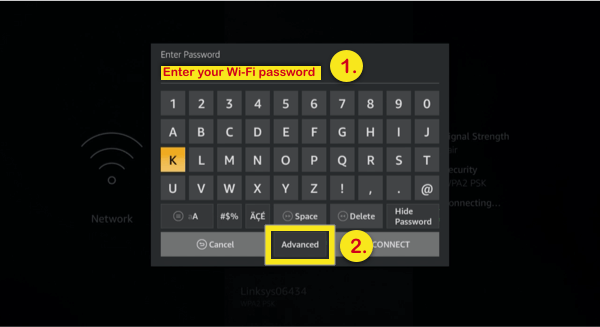
یک IP را از همان محدوده IP مانند روتر خود وارد کنید. برای انجام این کار ، IP و روتر خود را پیدا کنید همان سه گروه اول رقم را وارد کنید اما آخرین رقم را تغییر دهید. به عنوان مثال ، اگر IP روتر شما 192.168.44.1 باشد ، می توانید 192.168.44.200 را وارد کنید. کلیک بعد.
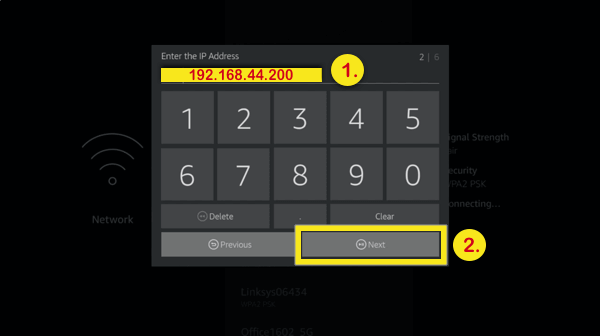
در “زمینه پیش فرض دروازه”, IP واقعی روتر خود را وارد کنید. کلیک بعد.
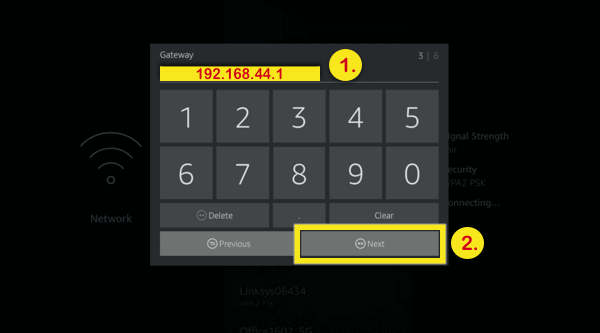
برای “طول پیشوند شبکه” ، وارد کنید 24. کلیک بعد.
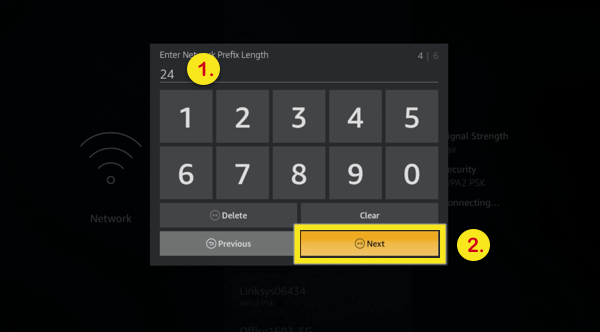
برای “DNS 1”, اولین آدرس IP ExpressVPN MediaStreamer را وارد کنید (در بالا یافت شد) سپس کلیک کنید بعد.
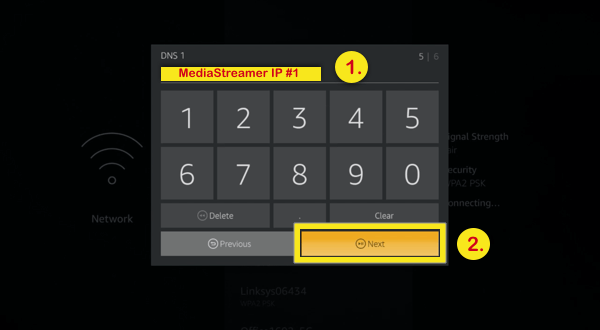
برای “DNS 2”, آدرس IP ExpressVPN MediaStreamer دوم را وارد کنید سپس کلیک کنید اتصال.

شما باید با موفقیت به اتصال Wi-Fi خود متصل شوید و هم اکنون می توانید از MediaStreamer در تلویزیون آمازون آمازون خود استفاده کنید.

17.04.2023 @ 16:28
This tutorial shows you how to set up your Amazon Fire TV with MediaStreamer. Not a customer yet? Read why you should get ExpressVPN for Amazon Fire TV and Fire Stick. Note: While MediaStreamer enhances your streaming experience, it does not provide the encryption benefits of a VPN. To get VPN protection on your Amazon Fire TV, you can use the ExpressVPN app on the device or set up a VPN connection on your router. Contents1 Set up and register your own DDNS hostname2 Get your DNS server IP address3 Change your Amazon Fire TV DNS addresses Set up and register your own DDNS hostname To set up the MediaStreamer DNS server on your Amazon Fire TV, you will need the IP addresses of the ExpressVPN MediaStreamer DNS server. Log in to your ExpressVPN account. After clicking the link in the welcome email or logging in to the website, click Set Up More Devices. Select MediaStreamer on the left side of the screen. On the right, you will find the IP address of the MediaStreamer DNS server. Prepare it for setup. Get your DNS server IP address Go to Settings on your Amazon Fire TV. Click Network. Find your Wi-Fi connection and Forget it. To do this, click the button on your remote. Select your Wi-Fi network again, enter your Wi-Fi password, and then select Advanced. Do not click CONNECT. Enter an IP from the same IP range as your router. To do this, find your IP and router. Enter the first three groups of digits but change the last digit. For example, if your router IP is 192.168.44.1, you can enter 192.168.44.200. Click Next. For Default Gateway, enter the actual IP of your router. Click Next. For Network Prefix Length, enter 24. Click Next. For DNS 1, enter the first ExpressVPN MediaStreamer IP address (found above) and click Next. For DNS 2, enter the second ExpressVPN MediaStreamer IP address and click Connect. You should now be successfully connected to your Wi-Fi and able to use MediaStreamer on your Amazon Fire TV.